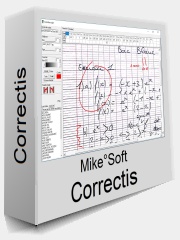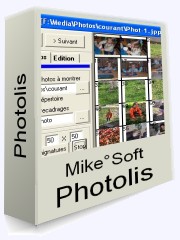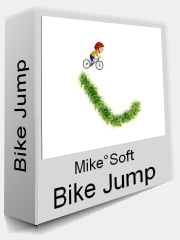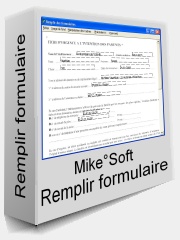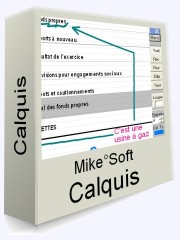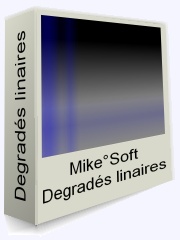|
Mise en perspective du Théorème de Gödel
|
|
|
|
A partir d'un regard philosophique sur la nature des mathématiques, le theoreme de Gödel (...)
|
Photolis
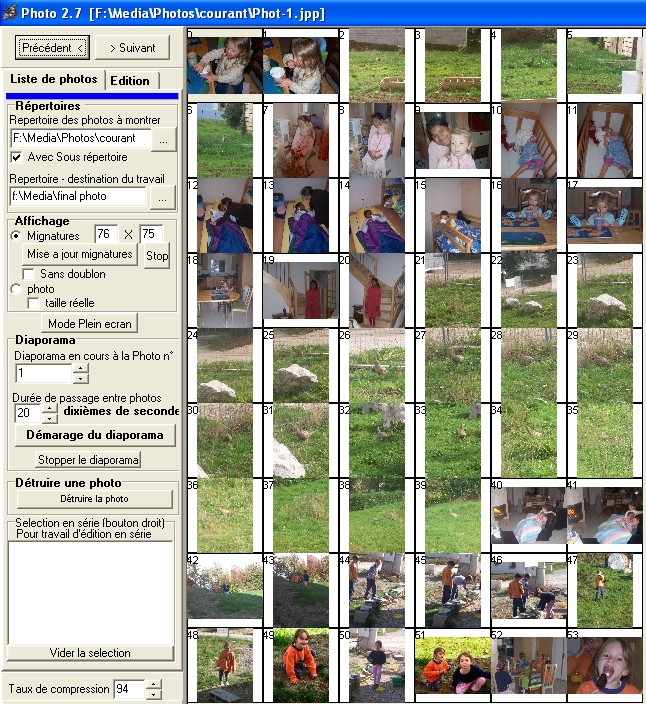
Nom du logiciel : Photolis
Version : 2.8
Environnement : de Windows 95 à win10 (Sous Mac O.S., voir avec un émulateur windows)
Taille : 796 Ko
Langue : Français
Année de lancement : 2007-2025
Editions : Mike°Soft (C)
Licence : Usage gratuit
Logiciel ayant trait aux thèmes : Utilitaire - Apprendre_les_images - Traiter_images - Utilitaire - Media - Photo - Image - Graphisme_conception - Graphisme_utile
En bref
Ce logiciel a plusieurs usages possibles :
- Parmi les innombrables photos d'un appareil numérique, ce logiciel est bien utile pour se constuire un album des plus jolies photos (que l'on peut retoucher pour parfaire).
- Parmi les innombrables photos d'un appareil numérique, on peut choisir celles qu'on va envoyer au tirage, en recadrant précisément, celles qui sont à recadrer.
- Autre usage : On peut voir, choisir, se déplacer, agrandir, des milliers de photos en quelques clics. Idéal pour chercher parmi des photos,
- Autre usage : Retoucher des photos, éclaircir, colorer davantage, teinter, des effets de style nombreux (et en particulier un effet BD ...)
Un petit peu long à prendre en main , mais après c'est un condensé d'efficacité...
Possibilités
I - Visibilité des photos
Miniature pour une visibilité maximale
- On choisit le répertoire où se trouvent les photos à manipuler (les sous repertoires sont inclus par défaut) et le logiciel affiche toutes les photos en miniature (les calculs sont faits une fois, l'affichage est instantané après).
- La taille des minatures est réglable (selon notre capacité visuelle). Il est facile d'afficher 100 miniatures par écran.
- Si des photos sont en double (ou plus) le logiciel peut éviter d'afficher les doublons
- On se déplace dans les minatures par des boutons 'Suivant-précédant' de sorte qu'en quelques clics on voit des milliers de photos.
Passage miniature-photo instantannée
- Il suffit de cliquer sur une miniature pour voir apparaitre la photo. Un nouveau clic nous raméne aux minatures. De sorte que l'on se déplace dans l'ensemble des minatures vers la photo voulue à une vitesse maximale.
- On peut afficher la taille réelle de la photo qui dépasse souvent l'écran, mais par défaut les images sont rapportées à la taille maximale.
- on peut aussi passer en mode plein écran pour apprécier au mieux les photos.
Conservation des dates
- Un des principes clé du logiciel est la conservation des dates d'origine. Pour que les photos soient toujours datées de la date de prise de la photo (ce que font la plupart des appareils photos numériques). Toute transformation d'une photo conserve toujours la date d'origine (plutôt que la date de la transformation comme cela se fait ordinairement).
- les miniatures sont systématiquement triées par ordre de dates. Ainsi quelqu'elle soit la recherche des photos est facilitée indépendament des sous répertoires dans lequels, elles sont stockées.
- une organisation intelligente des photos en sous repertoires permettra de séparer les styles de photos en choisissant l'affichage des sous-repertoires ou au contraire de les unir (trier par dates) en choisissant l'affichage d'un repertoire plus en amont qui les contient.
Repertoire de travail
Pour enchaîner le travail d'édition au plus vite, un concept clé du logiciel est la création d'un répertoire de destination du travail. Tout travail sur les photos pourra y être enregistré automatiquement.
- cela est particulièrement utile quand on choisit les photos que l'on va envoyer au tirage. Il suffit de cadrer en un clic et le résultat est envoyé dans le dossier. Au final, le dossier destination contiendra toutes les photos à tirer qui ont été retravaillées sans perdre les originaux. On constate là tout l'intérêt du répertoire de photos distinct du répertoire de travail, d'un côté les originaux, de l'autre les photos choisies et manipulées.
- La place de stockage si facile aujourd'hui nous incite à conserver les orginaux en fabriquant un petit
- on peut aussi utiliser ce concept pour se construire un petit album des photos les plus jolies. Celle que l'on va montrer à chacun ou que l'on va visualiser en diaporama par exemple.
- le nom des photos fabriqué est un peut long car il contient toutes les informations sur le nom original plus la date de fabrication.
Diaporama
- On peut lancer l'affichage de toutes les photos sur un diaporame (en mode plein écran par exemple).
- On peut paramêtrer le temps d'affichage des photos à volonté.
- Commencer l'affichage du diaporama à n'importe quel endroit de la liste.
Selection multiple pour travaux à la chaîne
On peut selectionner plusieurs photos en cliquant dessus avec le bouton droit, elles viennent alors s'inscrire dans la liste 'Selection en série'. (un nouveau clic sur la photo, la fait disparaitre de la liste).
Tout cela sert à automatiser en série les travaux de retouche concerant
- la coloration et les teintes
- les symétries
- l'effet BD.
(tous les gros boutons roses)
L'objectif est d'automatiser certains travaux qui sont long et mécaniques. (selectionner toutes les images qu'il faut retourner de 90° à droite par exemple).
II - Retouche des photos
Destination de la retouche
On a le choix permanent entre trois destination de retouches possibles
- Juste un aperçu : il n'y a aucun enregistrement, il s'agit juste de voir l'effet produit par les réglages.
- Modification de l'image originale : l'image est remplacée par l'image retouchée (la minature aussi)
- Destination répertoire de travail : la retouche est enregistrée sous un nouveau fichier dans le répertoire de travail
Cadrage
- Dans l'édition de cadrage, les photos peuvent être immédiatement recadrées en dessinant sur celle-ci un cadre avec la souris. Puis en cliquant 'Cadrer'.
- quand on tire des photos chez un commerçant, les proportions sont des standards à respecter. Aussi le cadrage peut être rigidifié dans des proportions fixes qui seront celles du tirage. Cela permet de trouver le meilleur cadrage possible sans avoir de blanc sur les bords.
- C'est aussi le cas, si l'on souhaite que les photos en plein écran occupent tout l'ecran, ou plein d'autres usages.
- un clic sur le cadre renverse la proportion d'horizontale en verticale (sans avoir à les retaper)
- le cadrage définit seulement l'endroit de l'image à choisir, mais pas sa résolution (sa qualité). Par défaut c'est la qualité originale qui est conservée, mais on peut aussi imposer une certaine qualité, on choisissant une largeur fixe pour l'image cadrée.
- Cela permet notamment de fabriquer des images de taille raisonnable pour les envoyer par e-mail ou de fabriquer des images pour toutes sortes d'applications bien cadrées et directement à la taille voulue.
- Par ailleurs, on peut se servir du cadrage en mode 'aperçu' pour observer les détails d'une image.
Fabrication de copies multiples
Il est possible de faire plusieurs copies d'une même photo à la destination du répertoire de travail. quel intérêt ?
Quand on fait des tirages multiples pour en donner à des amis ou pour fabriquer des album pour les enfants, etc... il est nettement plus interessant de choisir le nombre de tirages en même temps que le recadrage, car c'est souvent très long de définir le nombre de copies quand on commande des tirages.
On prépare les copies à l'avance, et la commande sera très simple : chaque photo sera commandée en exemplaire unique et déjà toute cadrée, aucune retouche à faire lors de la commande qui sera complètement automatique et donc beaucoup plus rapide.
Pour rendre les choses plus faciles, le logiciel va donner des noms différents au copies différentes de la même photo. Une lettre différente ajoutée au début de chaque photo. L'intérêt est majeur : si l'on charge bien les photos dans le bon ordre, elles nous parviendrons directement triées dans le bon ordre des album et triées par dates : il n'y a plus qu'à les mettre dans l'album. Le tri est déjà fait...
C'est pourquoi le petit bouton intitulé 'Ordonner répertoire de travail' permet d'ordonner les photos par noms (physiquement sur le disque) pour que l'envoi par Internet se passe dans le bon ordre et que les photos nous parviennent triées.
Coloration
On peut eclaircir-assombrir la photo, contraster-atténuer les luminosités, intensifier-dimuner les vivacités des couleurs, mais on peut aussi faire de nombreux effets en particulier
- noir et blanc en diminuant l'intensité des couleurs au maximum,
- teinter une photo dans une couleur quelconque.
- En retirant toute intensité des couleurs et en teintant en jaune on optient l'effet Sépia
- En teintant dans un couleur et en ajoutant un peu de couleur d'orgine on obtient des effets anciens interessants par exemple...
Retouche diverse
- Enlever les yeux rouges, on place une ellipse sur l'oeil rouge et on la remplit de la couleur désirée (sombre en général)
- retouche au pinceau : pinceau par point, pinceau par ligne, pinceau en continu autour d'un centre (connexe) particulièrement utile pour remplir des grandes surfaces. Le choix de la teinte se fait avec le clic droit sur l'image .
- symétrie de l'image, retournement divers.
- pour éviter la demande permanente du taux de compression, il est affiché en direct.
Impression
- impression sur une feuille d'une image ou d'un cadre selectionné.
- proportion de la page finale reglable en pourcentage
- centrage sur la page reglable horizontalement et verticalement
- On peut imprimer une image originale, mais aussi tous les essais de bricolage à l'écran sans avoir à les enregistrer.
L'effet BD
En fait il s'agit de nombreux effets concentrés en une seule page. De nombreux paramêtres sont présents, on peut faire plusieurs sortes de BD : des BD avec peu de couleur et des arrondis grossiers ou des BD avec des détails et des couleurs plus fines... à tester.
|
Du même auteur : | ||||
| Connexion privée | Contact | Proposer de l'aide | Signaler un problème | Site philosophique flexe |